2 modi per recuperare i messaggi cancellati di Messenger
Pubblicato: 2022-02-13Hai mai cancellato messaggi in Messenger per errore? Vuoi recuperare i messaggi cancellati di Messenger ? In questo tutorial, discuteremo come recuperare i messaggi eliminati su Messenger e quali sono i passaggi da seguire nei metodi di recupero dei messaggi.
Sommario
Quando e perché dovresti recuperare i messaggi cancellati su Messenger?
Nella nostra vita quotidiana, utilizziamo spesso messenger per comunicare con le persone. Potremmo affrontare principalmente due situazioni riguardanti i messaggi di messaggistica. Uno in cui alcuni dei nostri messaggi che abbiamo inviato alle persone vengono eliminati per errore e un'altra situazione è che i messaggi non sono visibili anche se non li abbiamo eliminati. In queste due situazioni, potremmo perdere alcuni dei nostri messaggi importanti. Quindi, per visualizzare quei messaggi, dobbiamo recuperare quei messaggi.
- Leggi anche: 5 modi per scaricare e salvare video da Facebook Messenger?
- Come effettuare una videochiamata di gruppo su Facebook Messenger con 50 persone senza limiti di tempo su dispositivi Android, iOS e desktop
1. Come recuperare i messaggi di Messenger eliminati scaricando le tue informazioni?
Esercitazione video:
Guarda il video tutorial per comprendere il processo o continua semplicemente con i passaggi indicati dopo di esso.
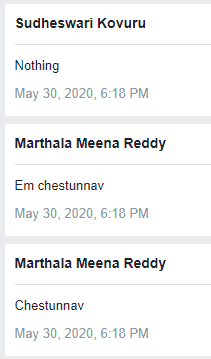
In questo metodo, discuteremo come recuperare i messaggi di Messenger eliminati sul tuo dispositivo (desktop/android) in semplici passaggi.
Tempo totale: 5 minuti
Passaggio 1: vai alla sezione Impostazioni e privacy in Facebook
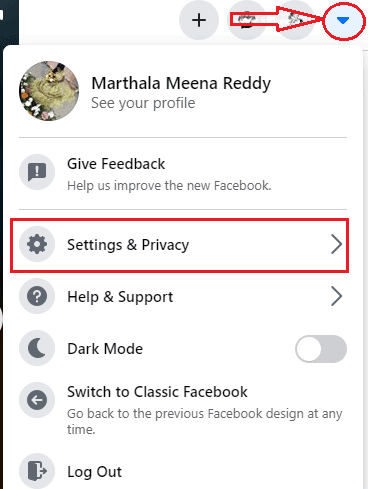
Per prima cosa, devi accedere al tuo account Facebook. Questo può essere fatto inserendo il tuo nome utente e password, quindi fai clic sull'opzione di accesso. Una volta effettuato l'accesso al tuo account Facebook, in alto a sinistra troverai il simbolo della freccia rivolta verso il basso che rappresenta il menu di Facebook che contiene le impostazioni e altre informazioni. Ora fai clic sul simbolo del menu, in quanto troverai l'opzione Impostazioni e privacy. Fai clic sull'opzione Impostazioni e privacy .
Passaggio 2: fare clic su Impostazioni
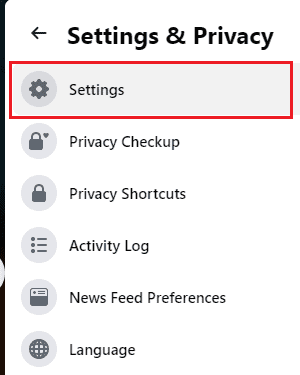
Nel menu Impostazioni e privacy, troverai le diverse opzioni relative alle impostazioni e alle opzioni sulla privacy di Facebook. Fare clic sull'opzione Impostazioni .
Passaggio 3: fai clic sulle tue informazioni di Facebook
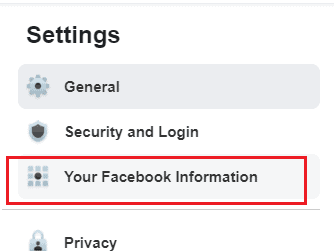
Quando il menu delle impostazioni è aperto, avrai diverse opzioni di impostazioni come generali, sicurezza e accesso, ecc. Fai clic su Le tue informazioni di Facebook in cui sono archiviate tutte le informazioni di Facebook che includono post, media, amici, Mi piace, commenti e tutto. La maggior parte delle volte, ci vuole del tempo per rimuovere i messaggi dal server anche se si fa clic sull'opzione di eliminazione. Quindi recupererai i nostri messaggi eliminati sotto forma di file che puoi scaricare sul tuo dispositivo in questo metodo.
Passaggio 4: tocca Scarica le tue informazioni e seleziona i messaggi dall'elenco
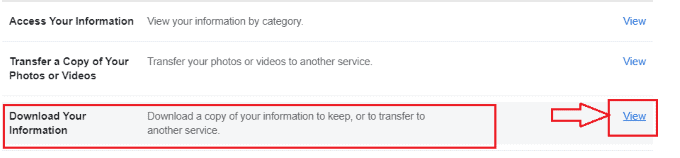
Quando fai clic su Le tue informazioni su Facebook, otterrai diverse opzioni per visualizzare, scaricare e trasferire le tue informazioni. Fare clic sull'opzione Visualizza che segue dall'opzione Scarica le tue informazioni, quindi viene visualizzata la finestra come mostrato nell'immagine sottostante. Selezionare i messaggi dall'elenco delle opzioni facendo clic sulla casella di controllo seguita dall'opzione messaggi. Se lo desideri, puoi selezionare altre opzioni delle sezioni insieme all'opzione dei messaggi.
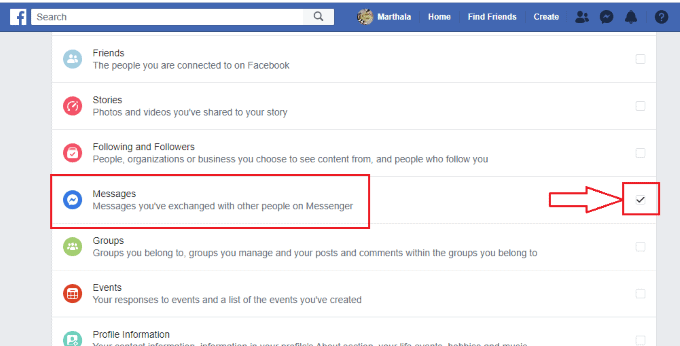
Passaggio 5: imposta l'intervallo di tempo e fai clic su crea file
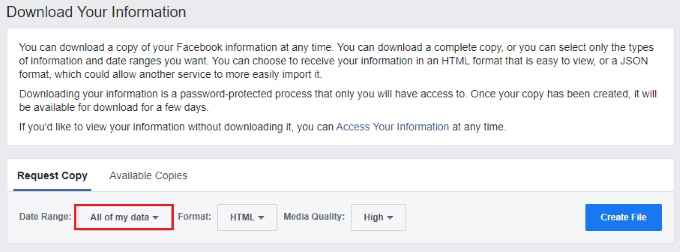
Quando fai clic sul download delle tue informazioni, otterrai la schermata come mostrato nell'immagine sopra. Ora imposta l'intervallo di date facendo clic sul simbolo della freccia giù in tutte le mie opzioni di dati. Quindi lo schermo verrà visualizzato come mostrato nell'immagine sottostante. Imposta le date di inizio e fine e poi clicca sull'ok posto in basso.
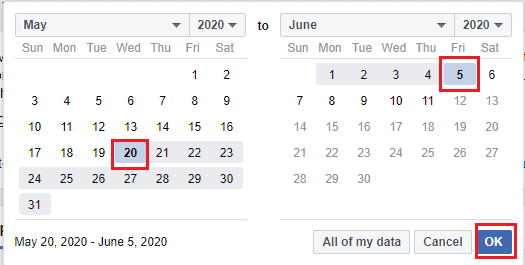
Ora otterrai la schermata con l'intervallo di date che hai impostato. Imposta il formato su HTML e quindi fai clic sull'opzione Crea file come mostrato nell'immagine sottostante. È possibile selezionare la qualità del supporto anche qui per il download.
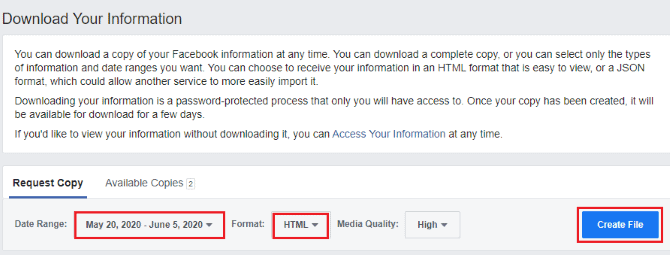
Passaggio 6: fare clic sull'opzione di download
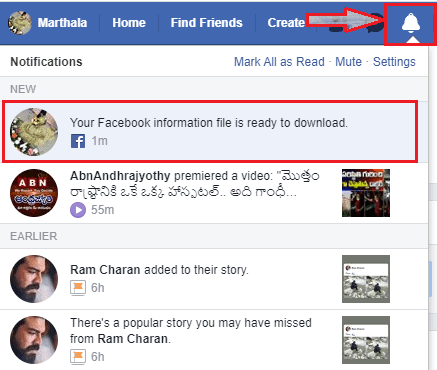
Quando fai clic sull'opzione Crea file, il file delle informazioni richieste inizia a creare da Facebook. Una volta che il file è pronto per il download, riceverai una notifica nella sezione delle notifiche che "Il tuo file di informazioni di Facebook è pronto per il download", come mostrato nell'immagine sopra. Fare clic su quella notifica. Quindi lo schermo apparirà come mostrato nell'immagine qui sotto.
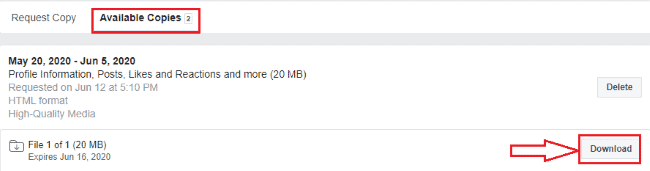
Verificare il file nell'elenco delle copie disponibili e quindi fare clic sull'opzione di download nella sezione del file richiesto.
Passaggio 7: immettere la password per la sicurezza
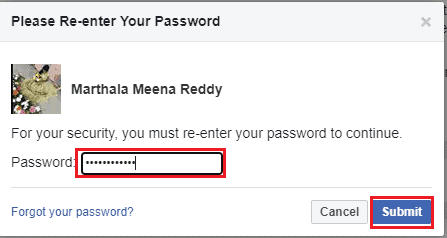
Quando fai clic sull'opzione di download, ti chiede di inserire nuovamente la password del tuo Facebook account. Questa azione serve a garantire che la copia delle informazioni venga richiesta al proprietario originale. Inserisci la password del tuo account Facebook e quindi fai clic sull'opzione di invio .

Passaggio 8: apri il file scaricato e fai clic su messaggi
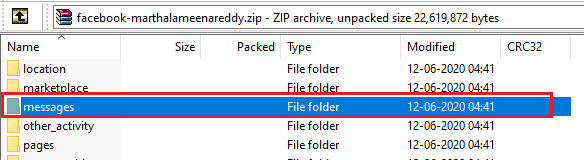
Dopo aver fatto clic sull'opzione di download, attendi qualche istante fino a quando il file non viene scaricato sul tuo dispositivo. Una volta completato il download, fai doppio clic su quel file per aprirlo. Una volta aperto otterrai le informazioni del tuo Facebook in diverse cartelle se richiedi più dati altrimenti troverai solo la cartella dati che hai richiesto. Dobbiamo recuperare i messaggi, quindi fai clic sulla cartella dei messaggi come mostrato nell'immagine sopra.
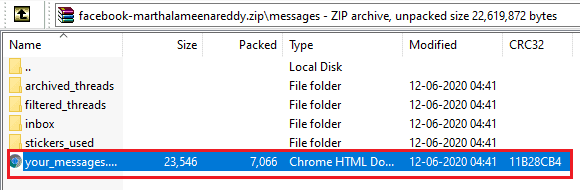
Dopo aver fatto clic sulla cartella dei messaggi, troverai tutte le opzioni relative ai messaggi come i thread archiviati, i thread filtrati, la posta in arrivo, ecc. Avrai i messaggi nella cartella della posta in arrivo che sono gli stessi delle chat di messenger. Fai clic sui tuoi messaggi su un file HTML per trovare tutti i tuoi messaggi.
Passaggio 9: visualizza tutti i messaggi nella cartella I tuoi messaggi
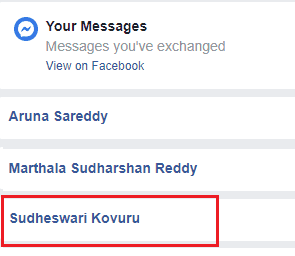
Dopo aver fatto clic sui messaggi, tutti i messaggi inviati nell'intervallo di date verranno visualizzati qui insieme alla data e all'ora. Fare clic sul contatto richiesto per visualizzare i messaggi eliminati.
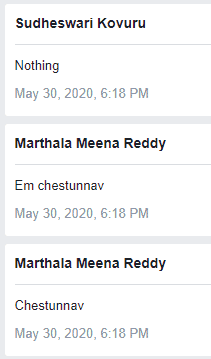
Questi sono i semplici passaggi da seguire per recuperare i messaggi eliminati. L'intera procedura è la stessa sia su desktop che su Android. Qui ho spiegato la procedura sul desktop di Windows. Puoi anche eseguire la stessa procedura per recuperare i messaggi eliminati sul tuo Android usando gli stessi passaggi.
Suggerimento: ti consigliamo di utilizzare Internet Download Manager per aumentare la velocità di download.
- Leggi anche: Scopri il nuovo Facebook: un look più pulito con design bianco, testo più grande, modalità oscura, tempi di caricamento più rapidi, nuovo layout immersivo per foto, video e molto altro ancora
- Modalità oscura di Facebook Messenger: dai una pausa ai tuoi occhi dallo sforzo
2. Come recuperare i messaggi di Messenger archiviati?
La seconda situazione che ho menzionato all'inizio è che i messaggi non sono visibili anche se non li abbiamo eliminati. Vedremo come superare questo problema con questo metodo.
Se i tuoi messaggi in una conversazione non sono visibili anche se non li hai eliminati significa che hai appena archiviato quei messaggi della conversazione specifica. Questo problema può essere superato semplicemente controllando quelli nella sezione archivio e quindi archiviandoli di nuovo. Vediamo quali sono i passaggi da seguire per riarchiviare i messaggi.
Passaggio 1: apri il messenger e accedi al tuo account
Innanzitutto, accedi al tuo account Facebook e quindi fai clic sul simbolo di Messenger nell'angolo sinistro dello schermo. Se stai usando Android, apri l'app di messaggistica e accedi al tuo account.
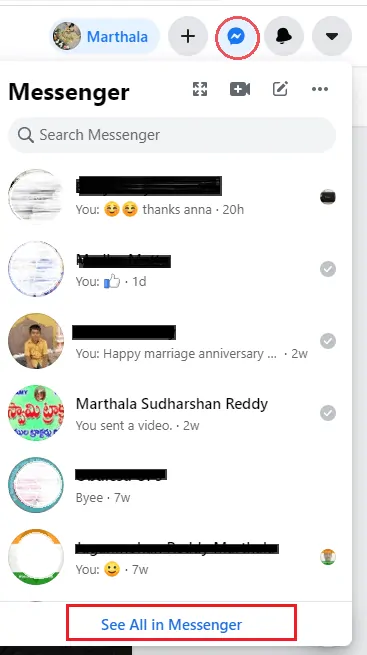
Una volta effettuato l'accesso al tuo account, fai clic sul simbolo del messenger. Vedrai le conversazioni nella sezione messenger che hai fatto con le persone. Fare clic sull'opzione Visualizza tutto in messenger .
Passaggio 2: fare clic sul simbolo delle impostazioni nella parte superiore dello schermo
Ora tutte le tue chat verranno visualizzate sullo schermo. Cerca il contatto richiesto, se non è visualizzato nelle chat allora è nella sezione archiviata. Per visualizzare i messaggi archiviati, fare clic sul simbolo della ruota nella parte superiore dello schermo che rappresenta le impostazioni del messenger. Quando fai clic sul simbolo della ruota menzionato, lo schermo visualizzerà alcune opzioni come mostrato nell'immagine sottostante.

Qui puoi vedere le diverse opzioni relative ai messaggi. Fai clic sulle chat nascoste tra le opzioni disponibili.
Passaggio 3: fai clic sulla conversazione nella sezione delle chat nascoste
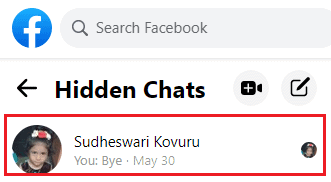
Dopo aver fatto clic sull'opzione Chat nascoste, troverai la conversazione che hai archiviato. Fai clic sulla conversazione richiesta nelle chat nascoste.
Passaggio 4: invia un nuovo messaggio per annullare l'archiviazione
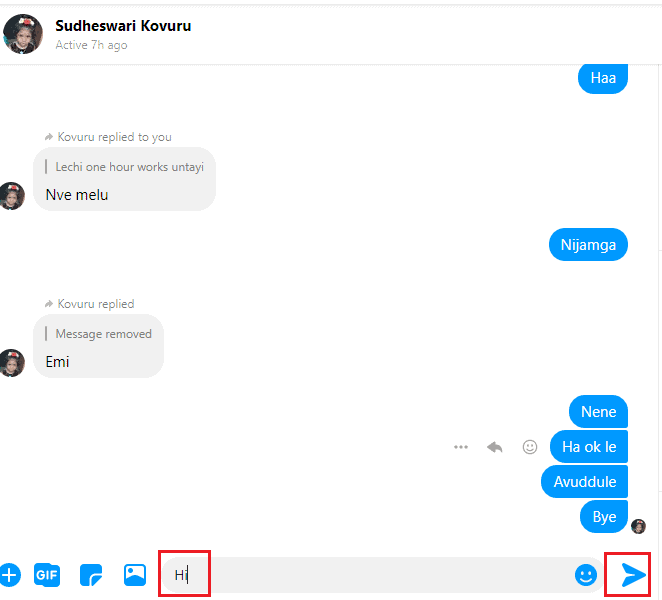
Apri la conversazione richiesta, lì puoi vedere i messaggi che hai inviato a quella persona che non sono visibili nelle chat di messenger. Per annullare l'archiviazione dei messaggi di conversazione è sufficiente inviare un nuovo messaggio a quel contatto che renderà i messaggi di conversazione visibili nelle chat del messenger come al solito.
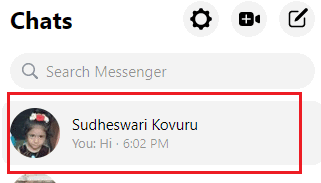
Questi sono i passaggi per recuperare i messaggi cancellati e archiviati del messenger.
Conclusione:
Se questi due metodi non funzionano in modo efficace, c'è un altro modo che funziona a garanzia. Contatta semplicemente la persona i cui messaggi sono stati cancellati per errore. Hai eliminato i messaggi solo per errore, ma il tuo amico potrebbe averne una copia. Richiedere loro di inviare una copia dei messaggi inviati in precedenza.
Questi sono i metodi ei passaggi per recuperare i messaggi di Messenger eliminati. Ancora una volta ti consigliamo di utilizzare IDM (Internet Download Manager) che ti aiuterà a scaricare qualsiasi tipo di file da Internet.
- Leggi anche: Modalità oscura di Instagram: goditi l'app Instagram e il Web su sfondo scuro e riduci lo sforzo agli occhi e alla batteria del dispositivo
- Come utilizzare le note adesive Microsoft su Windows 10 e Android
In questo tutorial, ho spiegato il processo di recupero dei messaggi eliminati dal messenger. Spero che tu capisca questo tutorial. Se ti piace questo articolo, condividilo e segui WhatVwant su Facebook, Twitter e YouTube per ulteriori suggerimenti.
Come recuperare i messaggi cancellati su messenger in semplici passaggi-FAQ
Posso recuperare completamente i messaggi eliminati definitivamente dal messenger?
Sfortunatamente, Facebook non supporta il recupero dei messaggi eliminati definitivamente dal messenger.
Il download delle informazioni di Facebook è online o offline?
È necessario connettersi a dati mobili o Wi-Fi per scaricare il file di informazioni, ma una volta scaricato nel dispositivo non è necessario collegarlo alla rete. Puoi visualizzarlo offline.
È possibile eseguire il backup di tutti i messaggi su Android?
Dipende dalla versione di Android se hai eseguito il backup del tuo dispositivo puoi ripristinare tutto, compresi i messaggi durante la configurazione del cellulare.
L'app Esplora file memorizzerà i messaggi del messenger?
Sì, può memorizzare i messaggi nella cartella fb_temp. Per visualizzarlo fare clic sulla cartella Android, quindi fare clic sulla cartella dei dati e toccare quindi la cartella fb_temp.
